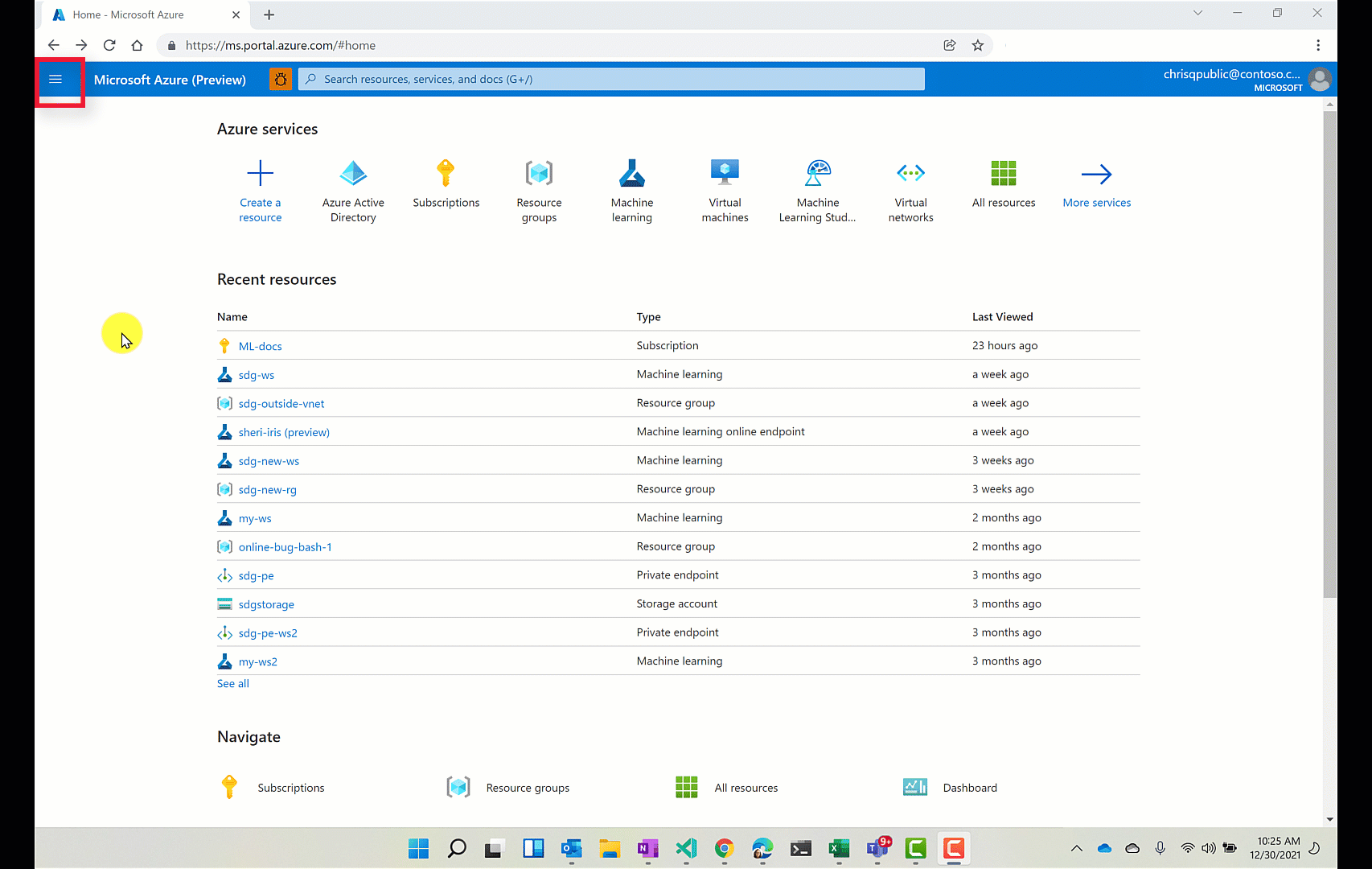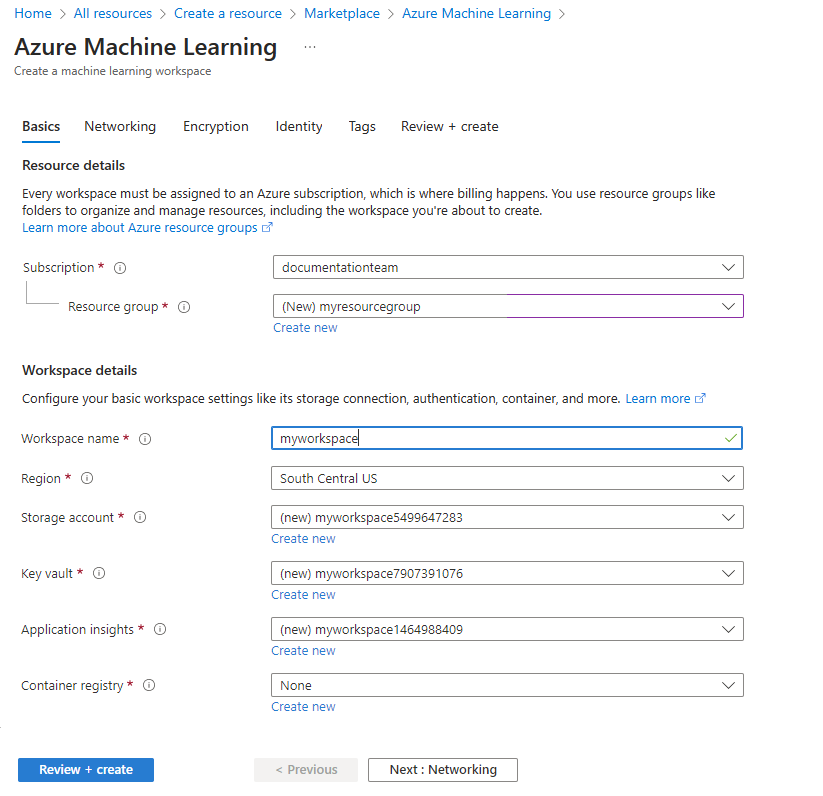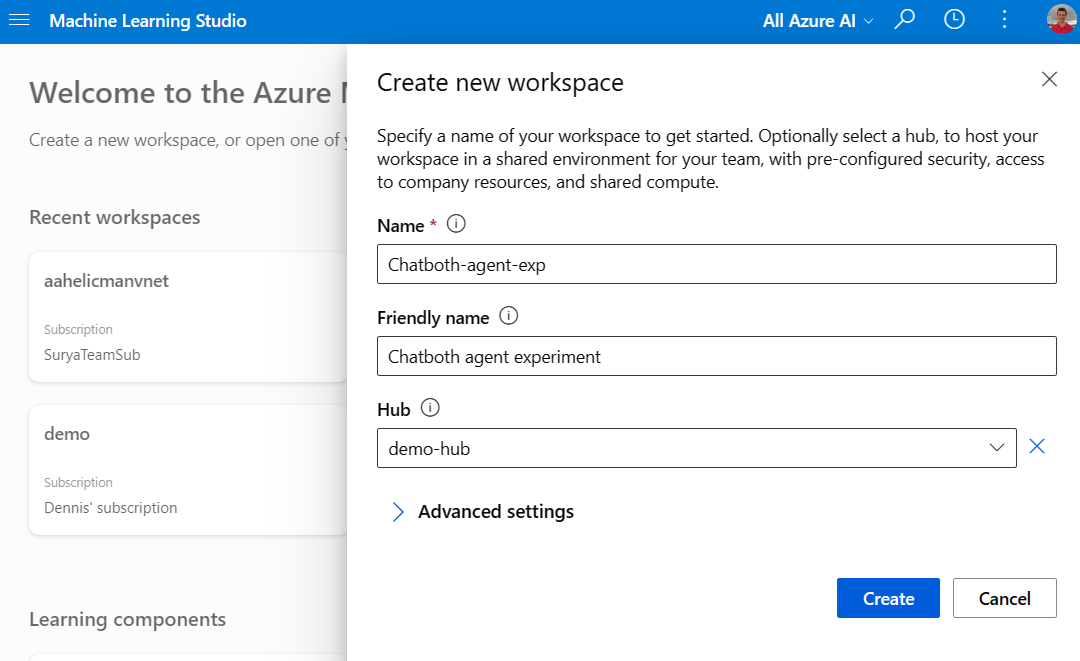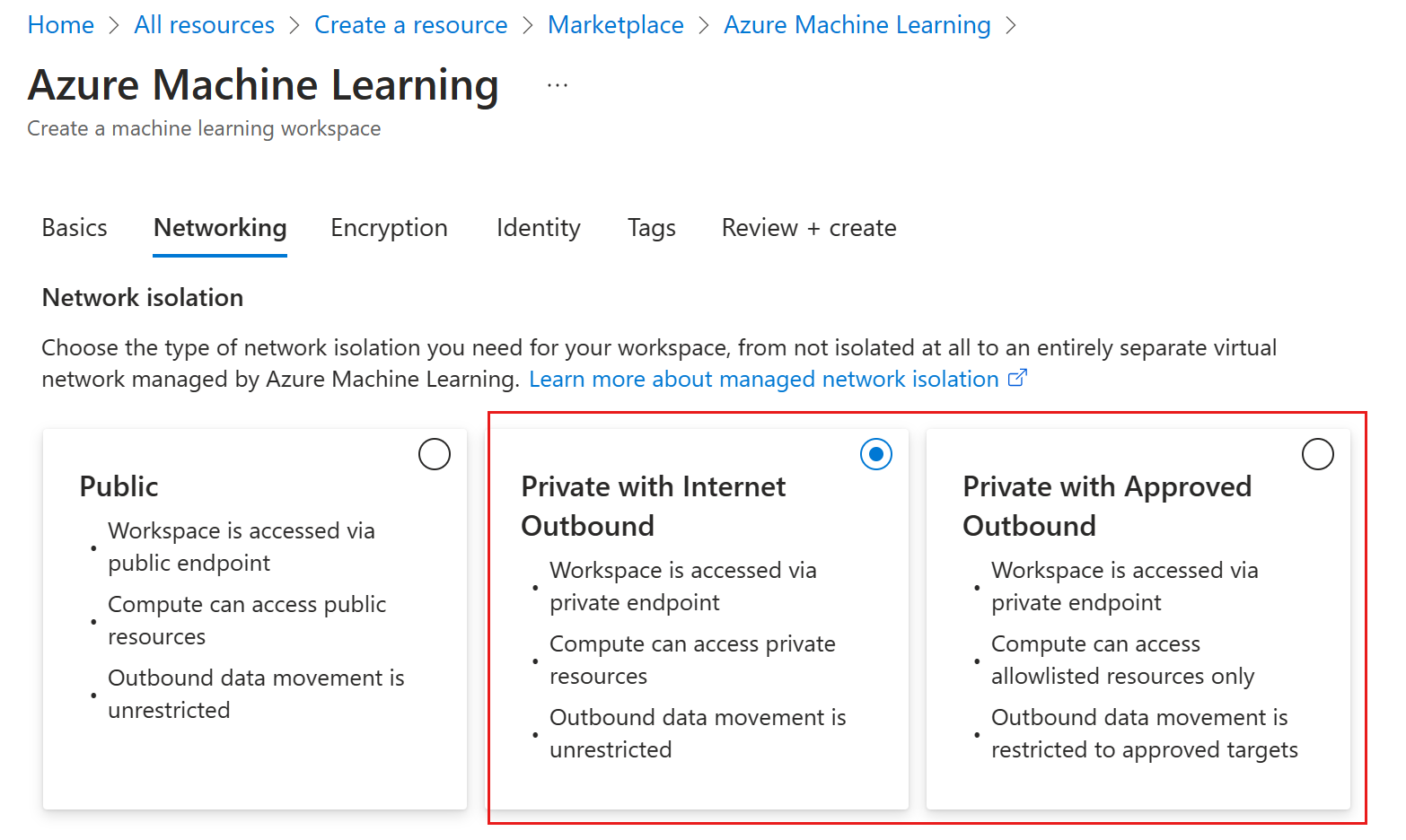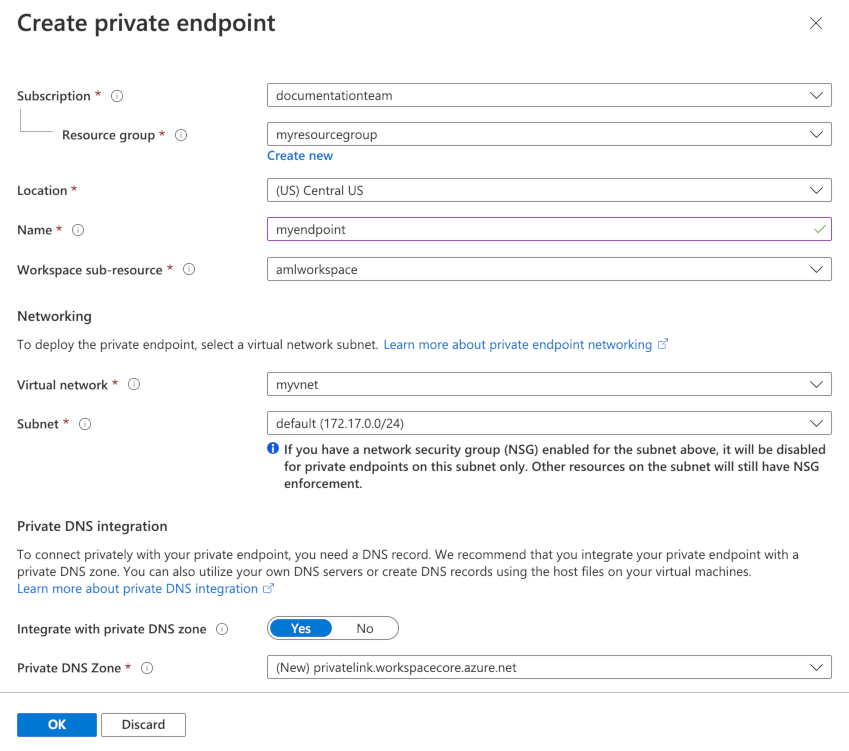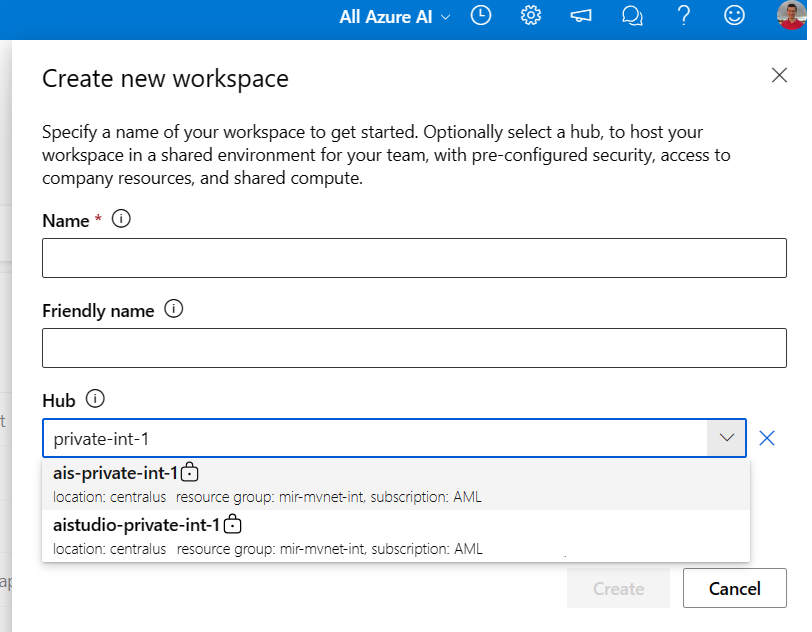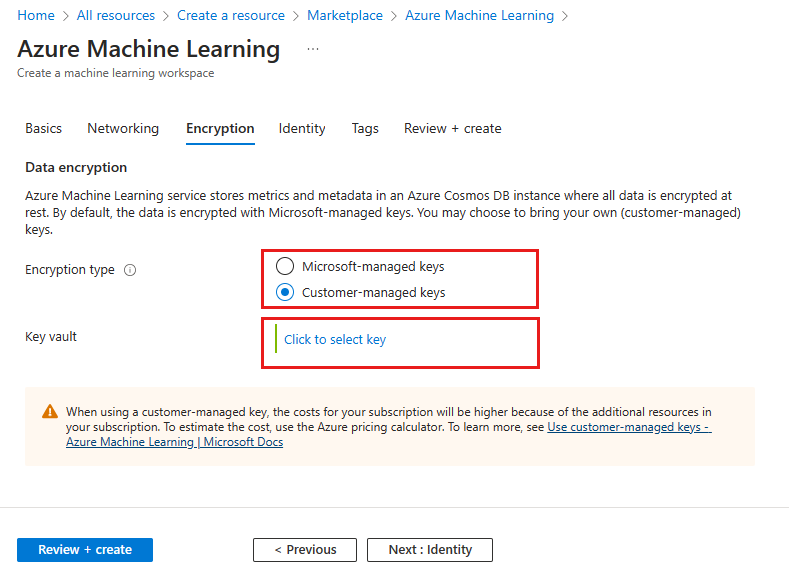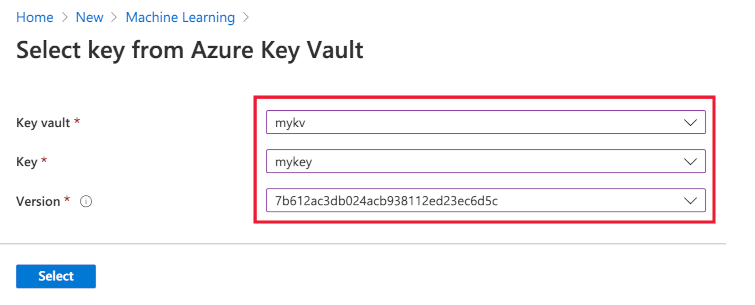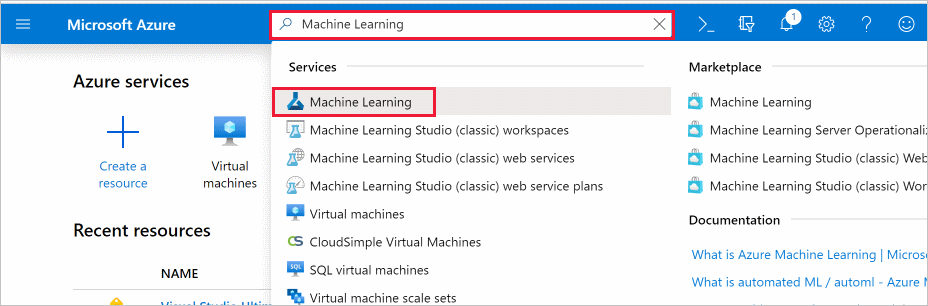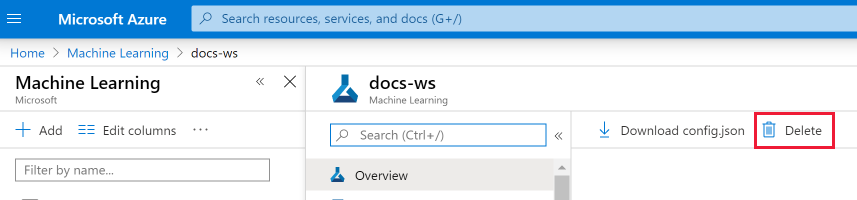Mengelola ruang kerja Azure Pembelajaran Mesin di portal atau dengan Python SDK (v2)
BERLAKU UNTUK: Python SDK azure-ai-ml v2 (saat ini)
Python SDK azure-ai-ml v2 (saat ini)
Dalam artikel ini, Anda membuat, menampilkan, dan menghapus ruang kerja Azure Pembelajaran Mesin untuk Azure Pembelajaran Mesin, dengan portal Azure atau SDK untuk Python.
Saat kebutuhan Anda berubah atau persyaratan otomatisasi Meningkat, Anda dapat mengelola ruang kerja dengan CLI, Azure PowerShell, atau melalui ekstensi Visual Studio Code.
Prasyarat
- Langganan Azure. Jika Anda tidak memiliki langganan Azure, buat akun gratis sebelum Anda memulai. Coba versi gratis atau berbayar Azure Machine Learning sekarang.
- Dengan Python SDK:
Instal azure-identity:
pip install azure-identity. Jika dalam sel buku catatan, gunakan%pip install azure-identity.Berikan detail langganan Anda:
BERLAKU UNTUK:
 Python SDK azure-ai-ml v2 (saat ini)
Python SDK azure-ai-ml v2 (saat ini)# Enter details of your subscription subscription_id = "<SUBSCRIPTION_ID>" resource_group = "<RESOURCE_GROUP>"Dapatkan handel ke langganan. Semua kode Python dalam artikel ini menggunakan
ml_client:# get a handle to the subscription from azure.ai.ml import MLClient from azure.identity import DefaultAzureCredential ml_client = MLClient(DefaultAzureCredential(), subscription_id, resource_group)(Opsional) Jika Anda memiliki beberapa akun, tambahkan ID penyewa ID Microsoft Entra yang ingin Anda gunakan ke
DefaultAzureCredentialdalam . Temukan ID penyewa Anda dari portal Azure di bawah ID Microsoft Entra, Identitas Eksternal.DefaultAzureCredential(interactive_browser_tenant_id="<TENANT_ID>")(Opsional) Jika Anda bekerja di wilayah Azure Government - AS atau Azure China 21Vianet , Anda perlu menentukan cloud tempat Anda ingin mengautentikasi. Anda dapat menentukan wilayah ini di
DefaultAzureCredential.from azure.identity import AzureAuthorityHosts DefaultAzureCredential(authority=AzureAuthorityHosts.AZURE_GOVERNMENT))
Batasan
Saat membuat ruang kerja baru, Anda dapat secara otomatis membuat layanan yang diperlukan oleh ruang kerja atau menggunakan layanan yang ada. Jika Anda ingin menggunakan layanan yang sudah ada dari langganan Azure yang berbeda dari ruang kerja, Anda harus mendaftarkan kumpulan nama Pembelajaran Mesin Azure dalam langganan yang berisi layanan tersebut. Misalnya, jika Anda membuat ruang kerja di langganan A yang menggunakan akun penyimpanan di langganan B, namespace Azure Pembelajaran Mesin harus terdaftar di langganan B sebelum ruang kerja dapat menggunakan akun penyimpanan.
Penyedia sumber daya untuk Pembelajaran Mesin Azure adalah Microsoft.MachineLearningServices. Untuk informasi tentang melihat apakah terdaftar atau mendaftarkannya, lihat Penyedia dan jenis sumber daya Azure.
Penting
Informasi ini hanya berlaku untuk sumber daya yang disediakan selama pembuatan ruang kerja: Akun Azure Storage, Azure Container Registry, Azure Key Vault, dan Application Insights.
Untuk isolasi jaringan dengan titik akhir online, Anda dapat menggunakan sumber daya terkait ruang kerja (Azure Container Registry (ACR), Akun penyimpanan, Key Vault, dan Application Insights) dari grup sumber daya yang berbeda dari ruang kerja Anda. Namun, sumber daya ini harus termasuk dalam langganan dan penyewa yang sama dengan ruang kerja Anda. Untuk informasi tentang batasan yang berlaku untuk mengamankan titik akhir online terkelola, menggunakan jaringan virtual terkelola ruang kerja, lihat Isolasi jaringan dengan titik akhir online terkelola.
Pembuatan ruang kerja juga membuat Azure Container Registry (ACR) secara default. Karena ACR saat ini tidak mendukung karakter unicode dalam nama grup sumber daya, gunakan grup sumber daya yang menghindari karakter ini.
Azure Pembelajaran Mesin tidak mendukung namespace hierarkis (fitur Azure Data Lake Storage Gen2) untuk akun penyimpanan default ruang kerja.
Tip
Instans Azure Application Insights dibuat saat Anda membuat ruang kerja. Anda dapat menghapus instans Application Insights setelah pembuatan kluster jika Anda mau. Menghapusnya membatasi informasi yang dikumpulkan dari ruang kerja, dan mungkin membuatnya lebih sulit untuk memecahkan masalah. Jika Anda menghapus instans Application Insights yang dibuat oleh ruang kerja, satu-satunya cara untuk membuatnya kembali adalah dengan menghapus dan membuat ulang ruang kerja.
Untuk informasi selengkapnya tentang menggunakan instans Application Insights, lihat Memantau dan mengumpulkan data dari titik akhir layanan web Pembelajaran Mesin.
Membuat ruang kerja
Anda dapat membuat ruang kerja secara langsung di studio Azure Machine Learning, dengan opsi terbatas yang tersedia. Anda juga dapat menggunakan salah satu metode ini untuk kontrol opsi lainnya:
BERLAKU UNTUK: Python SDK azure-ai-ml v2 (saat ini)
Python SDK azure-ai-ml v2 (saat ini)
Konfigurasi dasar untuk memulai Tanpa spesifikasi, sumber daya terkait dan grup sumber daya Azure dibuat secara otomatis. Kode ini membuat ruang kerja bernama
myworkspace, sumber daya Azure dependen (Akun penyimpanan, Key Vault, Container Registry, Application Insights), dan grup sumber daya bernamamyresourcegroupdieastus2.# Creating a unique workspace name with current datetime to avoid conflicts from azure.ai.ml.entities import Workspace import datetime basic_workspace_name = "mlw-basic-prod-" + datetime.datetime.now().strftime( "%Y%m%d%H%M" ) ws_basic = Workspace( name=basic_workspace_name, location="eastus", display_name="Basic workspace-example", description="This example shows how to create a basic workspace", hbi_workspace=False, tags=dict(purpose="demo"), ) ws_basic = ml_client.workspaces.begin_create(ws_basic).result() print(ws_basic)Gunakan sumber daya Azure yang sudah ada. Untuk membawa sumber daya Azure yang sudah ada, referensikan menggunakan format ID sumber daya Azure. Temukan ID sumber daya Azure tertentu di portal Azure, atau dengan SDK. Contoh ini mengasumsikan bahwa grup sumber daya, akun Penyimpanan, Key Vault, Application Insights, dan Container Registry sudah ada.
# Creating a unique workspace name with current datetime to avoid conflicts import datetime from azure.ai.ml.entities import Workspace basic_ex_workspace_name = "mlw-basicex-prod-" + datetime.datetime.now().strftime( "%Y%m%d%H%M" ) # Change the following variables to resource ids of your existing storage account, key vault, application insights # and container registry. Here we reuse the ones we just created for the basic workspace existing_storage_account = ( # e.g. "/subscriptions/<SUBSCRIPTION_ID>/resourceGroups/<RESOURCE_GROUP>/providers/Microsoft.Storage/storageAccounts/<STORAGE_ACCOUNT>" ws_basic.storage_account ) existing_container_registry = ( # e.g. "/subscriptions/<SUBSCRIPTION_ID>/resourceGroups/<RESOURCE_GROUP>/providers/Microsoft.ContainerRegistry/registries/<CONTAINER_REGISTRY>" ws_basic.container_registry ) existing_key_vault = ( # e.g. "/subscriptions/<SUBSCRIPTION_ID>/resourceGroups/<RESOURCE_GROUP>/providers/Microsoft.KeyVault/vaults/<KEY_VAULT>" ws_basic.key_vault ) existing_application_insights = ( # e.g. "/subscriptions/<SUBSCRIPTION_ID>/resourceGroups/<RESOURCE_GROUP>/providers/Microsoft.insights/components/<APP_INSIGHTS>" ws_basic.application_insights ) ws_with_existing_resources = Workspace( name=basic_ex_workspace_name, location="eastus", display_name="Bring your own dependent resources-example", description="This sample specifies a workspace configuration with existing dependent resources", storage_account=existing_storage_account, container_registry=existing_container_registry, key_vault=existing_key_vault, application_insights=existing_application_insights, tags=dict(purpose="demonstration"), ) ws_with_existing_resources = ml_client.begin_create_or_update( ws_with_existing_resources ).result() print(ws_with_existing_resources)(Pratinjau) Gunakan ruang kerja hub yang ada. Alih-alih membuat ruang kerja default dengan pengaturan keamanannya sendiri dan sumber daya terkait, Anda dapat menggunakan kembali lingkungan bersama ruang kerja hub. Ruang kerja 'proyek' baru Anda akan mendapatkan pengaturan keamanan dan konfigurasi bersama dari hub termasuk komputasi dan koneksi. Contoh ini mengasumsikan bahwa ruang kerja hub sudah ada.
from azure.ai.ml.entities import Project my_project_name = "myexampleproject" my_location = "East US" my_display_name = "My Example Project" my_hub = Project(name=my_hub_name, location=my_location, display_name=my_display_name, hub_id=created_hub.id) created_project_workspace = ml_client.workspaces.begin_create(workspace=my_hub).result()
Untuk informasi lebih lanjut, lihat Referensi SDK Ruang Kerja.
Jika Anda mengalami masalah dalam mengakses langganan Anda, lihat Menyiapkan autentikasi untuk sumber daya dan alur kerja Azure Pembelajaran Mesin, dan Autentikasi di buku catatan azure Pembelajaran Mesin.
Jaringan
Penting
Untuk informasi selengkapnya tentang penggunaan titik akhir privat dan jaringan virtual dengan ruang kerja Anda, lihat Isolasi dan privasi jaringan.
BERLAKU UNTUK: Python SDK azure-ai-ml v2 (saat ini)
Python SDK azure-ai-ml v2 (saat ini)
# Creating a unique workspace name with current datetime to avoid conflicts
import datetime
from azure.ai.ml.entities import Workspace
basic_private_link_workspace_name = (
"mlw-privatelink-prod-" + datetime.datetime.now().strftime("%Y%m%d%H%M")
)
ws_private = Workspace(
name=basic_private_link_workspace_name,
location="eastus",
display_name="Private Link endpoint workspace-example",
description="When using private link, you must set the image_build_compute property to a cluster name to use for Docker image environment building. You can also specify whether the workspace should be accessible over the internet.",
image_build_compute="cpu-compute",
public_network_access="Disabled",
tags=dict(purpose="demonstration"),
)
ml_client.workspaces.begin_create(ws_private).result()Kelas ini memerlukan jaringan virtual yang ada.
Enkripsi
Secara default, instans Azure Cosmos DB menyimpan metadata ruang kerja. Microsoft mempertahankan instans Cosmos DB ini. Kunci yang dikelola Microsoft mengenkripsi data ini.
Menggunakan kunci enkripsi data Anda sendiri
Anda dapat menyediakan kunci Anda sendiri untuk enkripsi data. Menyediakan kunci Anda sendiri membuat instans Azure Cosmos DB yang menyimpan metadata di langganan Azure Anda. Untuk informasi selengkapnya, lihat Kunci yang dikelola pelanggan.
Gunakan langkah-langkah ini untuk memberikan kunci Anda sendiri:
Penting
Sebelum mengikuti langkah-langkah ini, Anda harus terlebih dahulu melakukan tindakan ini:
Ikuti langkah-langkah di Mengonfigurasi kunci yang dikelola pelanggan untuk:
- Daftarkan penyedia Azure Cosmos DB
- Buat dan konfigurasikan Azure Key Vault
- Membuat kunci
BERLAKU UNTUK: Python SDK azure-ai-ml v2 (saat ini)
Python SDK azure-ai-ml v2 (saat ini)
from azure.ai.ml.entities import Workspace, CustomerManagedKey
# specify the workspace details
ws = Workspace(
name="my_workspace",
location="eastus",
display_name="My workspace",
description="This example shows how to create a workspace",
customer_managed_key=CustomerManagedKey(
key_vault="/subscriptions/<SUBSCRIPTION_ID>/resourcegroups/<RESOURCE_GROUP>/providers/microsoft.keyvault/vaults/<VAULT_NAME>"
key_uri="<KEY-IDENTIFIER>"
)
tags=dict(purpose="demo")
)
ml_client.workspaces.begin_create(ws)
Identitas
Di portal, gunakan halaman Identitas untuk mengonfigurasi identitas terkelola, akses akun penyimpanan, dan dampak data. Untuk Python SDK, lihat tautan di bagian berikut.
Identitas terkelola
Ruang kerja dapat diberikan identitas yang ditetapkan sistem atau identitas yang ditetapkan pengguna. Identitas ini digunakan untuk mengakses sumber daya dalam langganan Anda. Untuk informasi selengkapnya, lihat Menyiapkan autentikasi antara Azure Pembelajaran Mesin dan layanan lainnya.
Akses akun penyimpanan
Pilih antara akses berbasis kredensial atau akses berbasis identitas saat menyambungkan ke akun penyimpanan default. Untuk autentikasi berbasis identitas, peran Kontributor Data Blob Penyimpanan harus diberikan ke identitas terkelola ruang kerja pada akun penyimpanan.
Dampak data
Untuk membatasi data yang dikumpulkan Microsoft di ruang kerja Anda, pilih Ruang kerja berdampak bisnis tinggi di portal, atau atur hbi_workspace=true dengan Python. Untuk informasi selengkapnya tentang setelan ini, lihat Enkripsi saat tidak aktif.
Penting
Memilih dampak bisnis yang tinggi hanya dapat terjadi saat membuat ruang kerja. Anda tidak dapat mengubah pengaturan ini setelah pembuatan ruang kerja.
Tag
Tag adalah pasangan nama/nilai yang memungkinkan Anda mengategorikan sumber daya dan melihat penagihan gabungan dengan menerapkan tag yang sama ke beberapa sumber daya dan grup sumber daya.
Tetapkan tag untuk ruang kerja dengan memasukkan pasangan nama/nilai. Untuk informasi selengkapnya, lihat Menggunakan tag untuk mengatur sumber daya Azure Anda.
Gunakan juga tag untuk [menerapkan kebijakan ruang kerja)(kebijakan #enforce).
Mengunduh file konfigurasi
Jika Anda menjalankan kode Anda pada instans komputasi, lewati langkah ini. Instans komputasi membuat dan menyimpan salinan file ini untuk Anda.
Untuk menggunakan kode di lingkungan lokal Anda yang mereferensikan ruang kerja ini, unduh file:
Pilih ruang kerja Anda di studio Azure
Di kanan atas, pilih nama ruang kerja, lalu pilih Unduh config.json
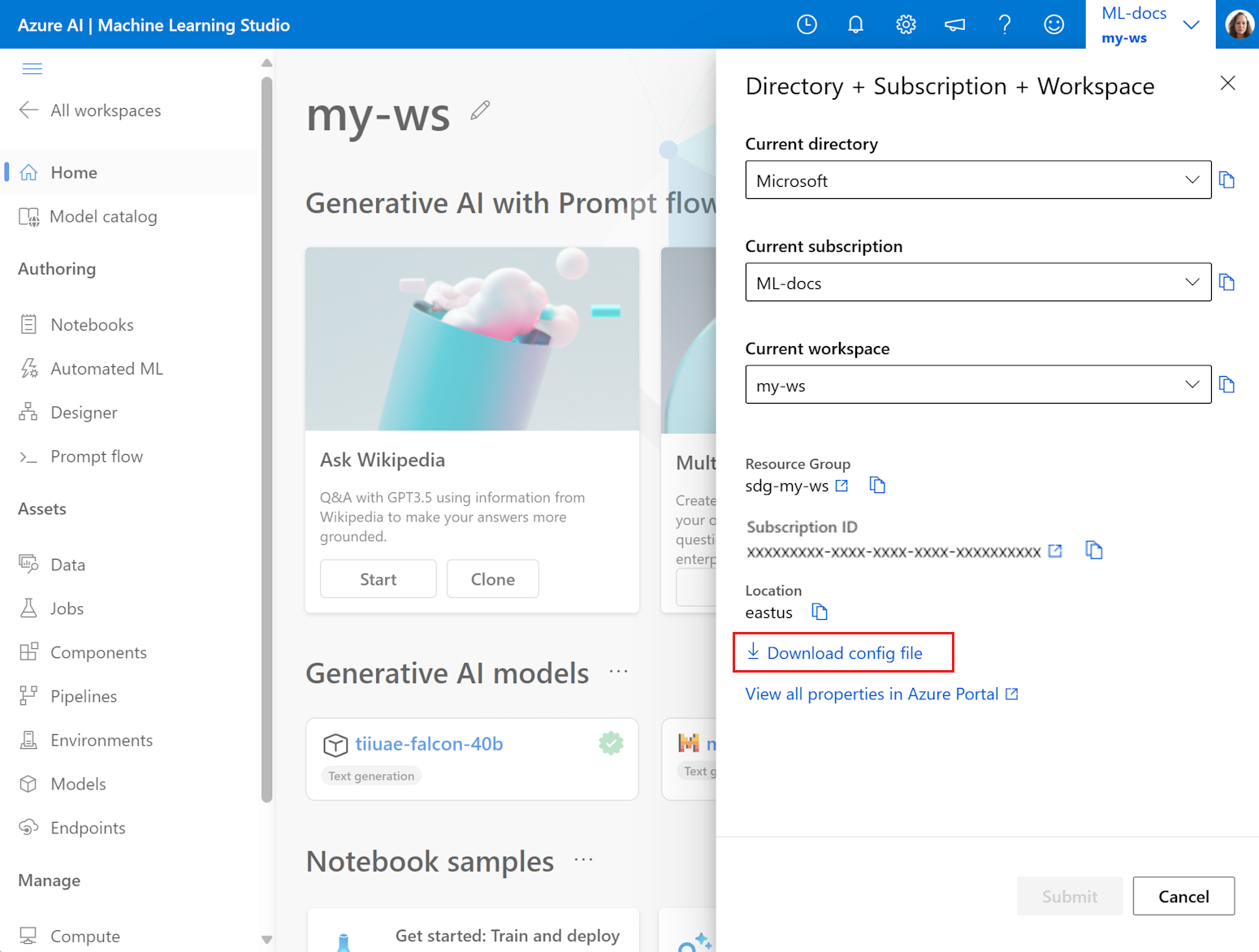
Tempatkan file di struktur direktori yang menyimpan skrip Python atau Jupyter Notebooks Anda. Direktori yang sama, subdirektori bernama .azureml, atau direktori induk dapat menyimpan file ini. Saat Anda membuat instans komputasi, file ini ditambahkan ke direktori yang benar di VM untuk Anda.
Menerapkan kebijakan
Anda dapat mengaktifkan/menonaktifkan fitur-fitur ruang kerja ini:
- Peluang umpan balik di ruang kerja. Peluang termasuk survei dalam produk sesekali dan alat umpan balik senyum-cemberut di spanduk ruang kerja.
- Kemampuan untuk mencoba fitur pratinjau di ruang kerja.
Fitur-fitur ini aktif secara default. Untuk menonaktifkannya:
Saat membuat ruang kerja, nonaktifkan fitur dari bagian Tag :
- Nonaktifkan umpan balik dengan menambahkan pasangan "ADMIN_HIDE_SURVEY: TRUE"
- Nonaktifkan pratinjau dengan menambahkan pasangan "AZML_DISABLE_PREVIEW_FEATURE": "TRUE"
Untuk ruang kerja yang sudah ada, nonaktifkan fitur dari bagian Tag :
- Buka sumber daya ruang kerja di portal Azure
- Buka Tag dari panel navigasi kiri
- Nonaktifkan umpan balik dengan menambahkan pasangan "ADMIN_HIDE_SURVEY: TRUE"
- Nonaktifkan pratinjau dengan menambahkan pasangan "AZML_DISABLE_PREVIEW_FEATURE: TRUE"
- Pilih Terapkan.

Anda dapat menonaktifkan pratinjau di tingkat langganan, memastikan bahwa pratinjau dinonaktifkan untuk semua ruang kerja dalam langganan. Dalam hal ini, pengguna dalam langganan juga tidak dapat mengakses alat pratinjau sebelum memilih ruang kerja. Pengaturan ini berguna untuk administrator yang ingin memastikan bahwa fitur pratinjau tidak digunakan di organisasi mereka.
Jika pengaturan pratinjau dinonaktifkan di tingkat langganan, mengaturnya pada masing-masing ruang kerja diabaikan.
Untuk menonaktifkan fitur pratinjau di tingkat langganan:
- Buka sumber daya langganan di portal Azure
- Buka Tag dari panel navigasi kiri
- Nonaktifkan pratinjau untuk semua ruang kerja dalam langganan dengan menambahkan pasangan "AZML_DISABLE_PREVIEW_FEATURE": "TRUE"
- Pilih Terapkan.
Sambungkan ke ruang kerja
Saat menjalankan tugas pembelajaran mesin dengan SDK, Anda memerlukan objek MLClient yang menentukan koneksi ke ruang kerja Anda. Anda dapat membuat MLClient objek dari parameter, atau dengan file konfigurasi.
BERLAKU UNTUK: Python SDK azure-ai-ml v2 (saat ini)
Python SDK azure-ai-ml v2 (saat ini)
Dengan file konfigurasi: Kode ini membaca konten file konfigurasi untuk menemukan ruang kerja Anda. Ini membuka perintah untuk masuk jika Anda belum mengautentikasi.
from azure.ai.ml import MLClient # read the config from the current directory ws_from_config = MLClient.from_config(credential=DefaultAzureCredential())Dari parameter: Tidak perlu memiliki file config.json yang tersedia jika Anda menggunakan pendekatan ini.
from azure.ai.ml import MLClient from azure.ai.ml.entities import Workspace from azure.identity import DefaultAzureCredential ws = MLClient( DefaultAzureCredential(), subscription_id="<SUBSCRIPTION_ID>", resource_group_name="<RESOURCE_GROUP>", workspace_name="<AML_WORKSPACE_NAME>", ) print(ws)
Jika Anda mengalami masalah dalam mengakses langganan Anda, lihat Menyiapkan autentikasi untuk sumber daya dan alur kerja Azure Pembelajaran Mesin, dan Autentikasi di buku catatan azure Pembelajaran Mesin.
Menemukan ruang kerja
Lihat daftar semua ruang kerja yang tersedia. Anda juga dapat mencari ruang kerja di dalam Studio. Lihat Mencari aset Azure Pembelajaran Mesin (pratinjau).
BERLAKU UNTUK: Python SDK azure-ai-ml v2 (saat ini)
Python SDK azure-ai-ml v2 (saat ini)
from azure.ai.ml import MLClient
from azure.ai.ml.entities import Workspace
from azure.identity import DefaultAzureCredential
# Enter details of your subscription
subscription_id = "<SUBSCRIPTION_ID>"
resource_group = "<RESOURCE_GROUP>"
my_ml_client = MLClient(DefaultAzureCredential(), subscription_id, resource_group)for ws in my_ml_client.workspaces.list():
print(ws.name, ":", ws.location, ":", ws.description)Untuk mendapatkan detail ruang kerja tertentu:
ws = my_ml_client.workspaces.get("<AML_WORKSPACE_NAME>")
# uncomment this line after providing a workspace name above
# print(ws.location,":", ws.resource_group)Hapus ruang kerja
Saat Anda tidak lagi membutuhkan ruang kerja, hapus ruang kerja tersebut.
Peringatan
Jika penghapusan sementara diaktifkan untuk ruang kerja, penghapusan dapat dipulihkan setelah penghapusan. Jika penghapusan sementara tidak diaktifkan, atau Anda memilih opsi untuk menghapus ruang kerja secara permanen, itu tidak dapat dipulihkan. Untuk informasi selengkapnya, lihat Memulihkan ruang kerja yang dihapus.
Tip
Perilaku default untuk Azure Pembelajaran Mesin adalah menghapus sementara ruang kerja. Ini berarti bahwa ruang kerja tidak segera dihapus, tetapi sebaliknya ditandai untuk penghapusan. Untuk informasi selengkapnya, lihat Penghapusan sementara.
BERLAKU UNTUK: Python SDK azure-ai-ml v2 (saat ini)
Python SDK azure-ai-ml v2 (saat ini)
ml_client.workspaces.begin_delete(name=ws_basic.name, delete_dependent_resources=True)
Tindakan default tidak secara otomatis menghapus sumber daya yang terkait dengan ruang kerja. Setel delete_dependent_resources ke True untuk menghapus sumber daya ini juga.
- registri kontainer
- akun penyimpanan
- key vault
- application insights
Membersihkan sumber daya
Penting
Sumber daya yang Anda buat sebagai prasyarat untuk tutorial dan artikel cara penggunaan Azure Machine Learning lainnya.
Jika Anda tidak berencana menggunakan sumber daya yang sudah Anda buat, hapus sehingga Anda tidak dikenakan biaya apa pun:
Di portal Azure, di kotak pencarian, masukkan Grup sumber daya dan pilih dari hasil.
Dari daftar, pilih grup sumber daya yang Anda buat.
Di halaman Gambaran Umum , pilih Hapus grup sumber daya.
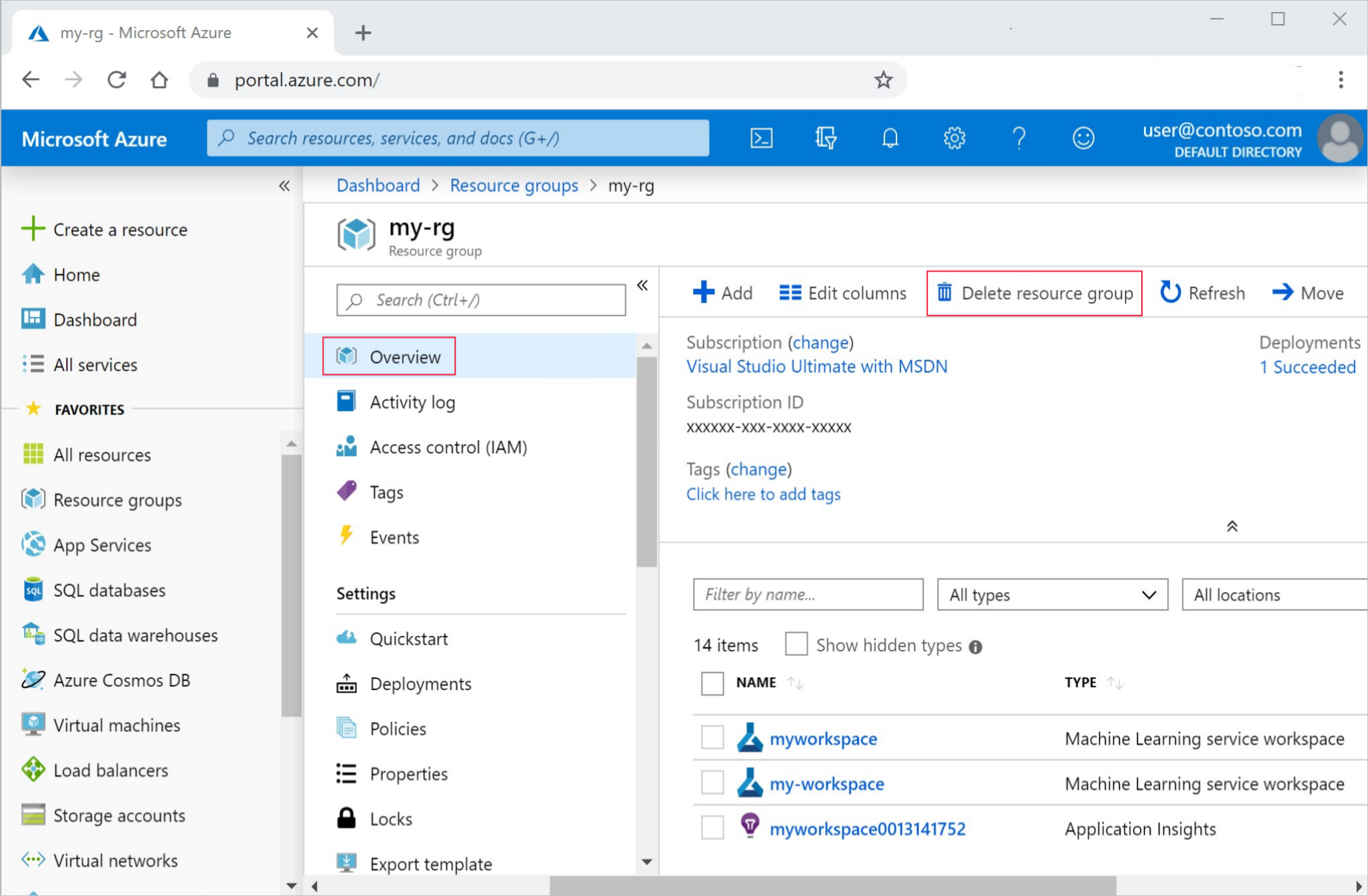
Masukkan nama grup sumber daya. Kemudian pilih Hapus.
Pemecahan Masalah
Browser yang didukung di studio Azure Pembelajaran Mesin: Kami menyarankan agar Anda menggunakan browser terbaru yang kompatibel dengan sistem operasi Anda. Browser ini didukung:
- Microsoft Edge (Microsoft Edge baru, versi terbaru. Catatan: Warisan Microsoft Edge tidak didukung)
- Safari (versi terbaru, hanya Mac)
- Chrome (versi terbaru)
- Firefox (versi terbaru)
portal Azure:
- Jika Anda langsung membuka ruang kerja dari tautan berbagi dari SDK atau portal Azure, Anda tidak dapat melihat laman Ringkasan standar yang memiliki informasi langganan di ekstensi. Selain itu, dalam skenario ini, Anda tidak dapat beralih ke ruang kerja lain. Untuk melihat ruang kerja lain, langsung buka studio Azure Machine Learning dan telusuri nama ruang kerja.
- Semua aset (Data, Eksperimen, Komputasi, dan sebagainya) hanya tersedia di studio Azure Pembelajaran Mesin. portal Azure tidak* menawarkannya.
- Mencoba mengekspor templat untuk ruang kerja dari portal Azure mungkin mengembalikan kesalahan yang mirip dengan teks ini:
Could not get resource of the type <type>. Resources of this type will not be exported.Sebagai solusinya, gunakan salah satu templat yang disediakan https://github.com/Azure/azure-quickstart-templates/tree/master/quickstarts/microsoft.machinelearningservices sebagai dasar untuk templat Anda.
Diagnostik ruang kerja
Anda dapat menjalankan diagnostik di ruang kerja dari studio Azure Machine Learning atau SDK Python. Setelah diagnostik berjalan, daftar masalah yang terdeteksi dikembalikan. Daftar ini mencakup tautan ke solusi yang memungkinkan. Untuk informasi lebih lanjut, lihat Cara menggunakan diagnostik ruang kerja.
Kesalahan penyedia sumber daya
Saat membuat ruang kerja Azure Machine Learning, atau sumber daya yang digunakan oleh ruang kerja, Anda mungkin menerima kesalahan yang mirip dengan pesan berikut:
No registered resource provider found for location {location}The subscription is not registered to use namespace {resource-provider-namespace}
Sebagian besar penyedia sumber daya secara otomatis terdaftar, tetapi tidak semua. Jika Anda menerima pesan ini, Anda perlu mendaftarkan penyedia yang disebutkan.
Tabel berikut berisi daftar penyedia sumber daya yang diperlukan oleh Azure Machine Learning:
| Penyedia sumber daya | Mengapa dibutuhkan |
|---|---|
| Microsoft.MachineLearningServices | Membuat ruang kerja Azure Machine Learning. |
| Microsoft.Storage | Akun Azure Storage: Digunakan sebagai penyimpanan data default untuk ruang kerja. |
| Microsoft.ContainerRegistry | Azure Container Registry digunakan oleh ruang kerja untuk membangun gambar Docker. |
| Microsoft.KeyVault | Azure Key Vault digunakan oleh ruang kerja untuk menyimpan rahasia. |
| Microsoft.Notebooks | Notebook terintegrasi pada instans komputasi Azure Machine Learning. |
| Microsoft.ContainerService | Jika Anda berencana menyebarkan model terlatih ke Azure Kubernetes Services. |
Jika Anda berencana menggunakan kunci yang dikelola pelanggan dengan Azure Machine Learning, maka penyedia layanan berikut harus terdaftar:
| Penyedia sumber daya | Mengapa dibutuhkan |
|---|---|
| Microsoft.DocumentDB | Instans Azure CosmosDB yang mencatat metadata untuk ruang kerja. |
| Microsoft.Search | Azure Search menyediakan kemampuan pengindeksan untuk ruang kerja. |
Jika Anda berencana menggunakan jaringan virtual terkelola dengan Azure Pembelajaran Mesin, penyedia sumber daya Microsoft.Network harus didaftarkan. Penyedia sumber daya ini digunakan oleh ruang kerja saat membuat titik akhir privat untuk jaringan virtual terkelola.
Untuk informasi selengkapnya tentang cara mendaftarkan penyedia sumber daya, lihat Mengatasi kesalahan untuk pendaftaran penyedia sumber daya.
Menghapus Azure Container Registry
Ruang kerja Azure Pembelajaran Mesin menggunakan Azure Container Registry (ACR) untuk beberapa operasi. Ini secara otomatis membuat instans ACR ketika pertama kali membutuhkannya.
Peringatan
Setelah Azure Container Registry dibuat untuk ruang kerja, jangan hapus. Melakukannya akan merusak ruang kerja Azure Pembelajaran Mesin Anda.
Contoh
Contoh dalam artikel ini berasal dari workspace.ipynb.
Langkah berikutnya
Setelah Anda memiliki ruang kerja, pelajari cara Melatih dan menyebarkan model.
Untuk mempelajari selengkapnya tentang merencanakan ruang kerja untuk persyaratan organisasi Anda, kunjungi Mengatur dan menyiapkan Azure Pembelajaran Mesin.
- Jika Anda perlu memindahkan ruang kerja ke langganan Azure lain, kunjungi Cara memindahkan ruang kerja.
Untuk informasi tentang cara menjaga Azure Pembelajaran Mesin Anda tetap terbarui dengan pembaruan keamanan terbaru, kunjungi Manajemen kerentanan.